oppo跟oppo怎么能够同步
是OPPO手机之间实现数据同步的详细方法及操作指南,涵盖多种场景和工具选择:
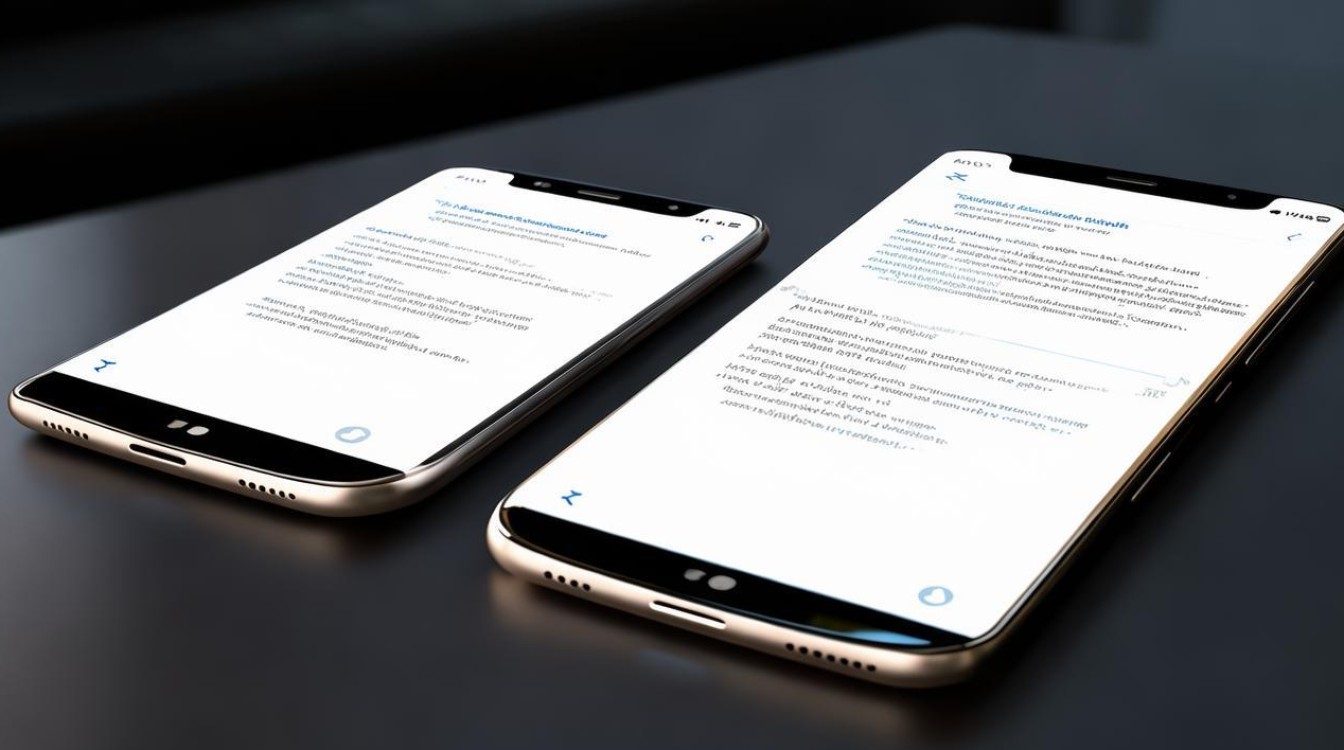
通过「OPPO互传」功能快速传输文件
- 适用场景:临时性、小批量的文件(如照片、文档)即时分享。
- 操作步骤:
- 确保两台设备均开启WLAN和蓝牙(系统会自动激活);
- 发送方打开相册或文件管理应用,选择目标内容后点击“发送”;
- 在弹出窗口中选择接收方设备的头像;
- 接收端需提前从控制中心启用“互传”开关,且该功能默认5分钟无操作后自动关闭。
- 优势:无需网络环境支持,适合面对面快速传递单个媒体文件,但受限于有效距离与时长限制,不适合大规模迁移。
利用「手机搬家」完成全量数据迁移
- 适用场景:更换新机时的完整备份与恢复,包括应用数据、设置偏好等。
- 新旧设备配对流程: | 角色 | 操作路径 | |------------|--------------------------------------------------------------------------| | 新手机 | 桌面找到“手机搬家”图标 → 选择“这是新手机” → 生成二维码 | | 旧手机 | 同样进入“手机搬家”模块 → 选“这是旧手机” → 扫描新机二维码建立连接 |
- 特点:支持跨版本型号匹配,能自动分类传输联系人、通话记录、应用程序及其内部文件,甚至桌面布局也可复刻,此方式尤其适合首次设置新设备时使用。
基于OPPO云服务的跨设备同步
- 核心原理:将重要信息安全存储至云端服务器,实现多终端实时更新。
- 配置要点:
- 确认两台机器登录同一账号;
- 前往「设置」>「云服务」,开启需要同步的项目(如相册、便签、日程);
- 当检测到网络变化时,系统将自动上传本地新增内容并下载远端变更部分。
- 典型应用示例:拍摄的新照片会上传到云端相册,另一台登录相同账户的设备可立即查看;新建的待办事项也会同步至所有关联设备的任务列表。
进阶技巧与注意事项
- 稳定性优先原则:若进行整机替换,建议优先采用“手机搬家”,因其采用点对点直连技术,不受网速波动影响;日常零星同步则推荐云服务方案。
- 隐私保护提示:使用公共Wi-Fi环境下避免执行敏感数据的云端操作,定期检查账号授权列表确保安全性。
- 异常处理对策:如遇传输中断,可重启双方设备的互传组件重新尝试;若云同步失败,请验证账户密码是否正确或切换网络运营商后再试。
相关问答FAQs
Q1: 为什么有时无法搜索到另一台OPPO设备进行互传?
A1: 可能原因包括:①未同时开启WLAN与蓝牙;②其中一方的控制中心未激活“互传”开关;③物理距离过远导致信号衰减,解决方法是依次排查上述设置项,并确保两机处于相近位置。
Q2: “手机搬家”过程中是否会清除原有数据?
A2: 不会,该功能仅增量添加来源端的选定内容,目标设备的现有资料保持不变,用户可在迁移前手动勾选需要转移的具体类型(如仅迁移照片而不覆盖通讯录)。
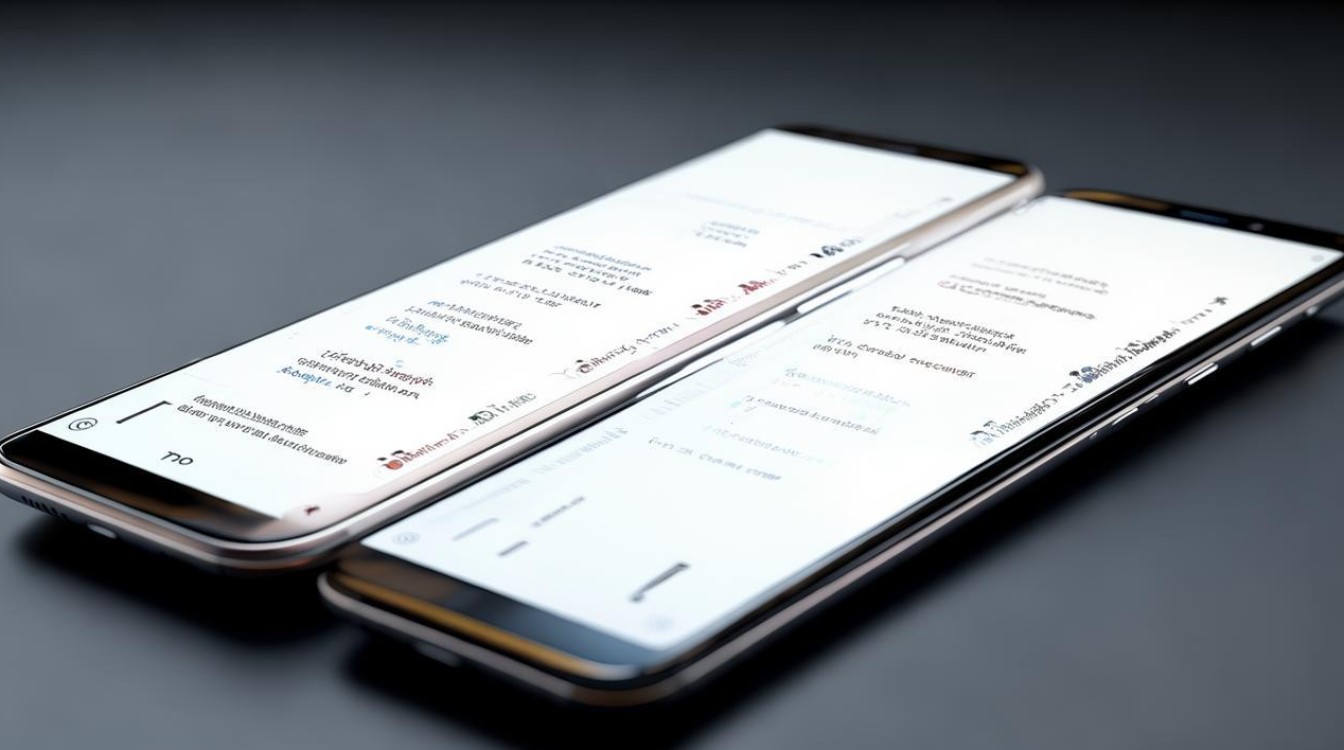
综上,根据实际需求灵活选用不同方案,即可高效实现OPPO设备间的无缝协作,无论是紧急文件速传还是深度系统级备份,均有对应的官方工具提供支持
版权声明:本文由环云手机汇 - 聚焦全球新机与行业动态!发布,如需转载请注明出处。












 冀ICP备2021017634号-5
冀ICP备2021017634号-5
 冀公网安备13062802000102号
冀公网安备13062802000102号